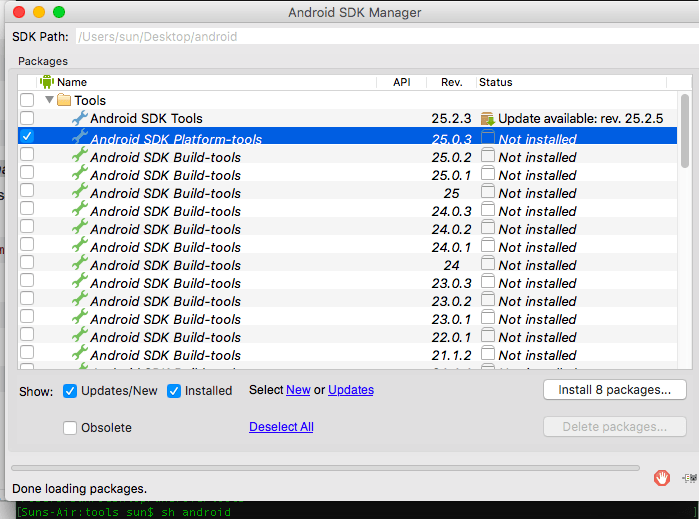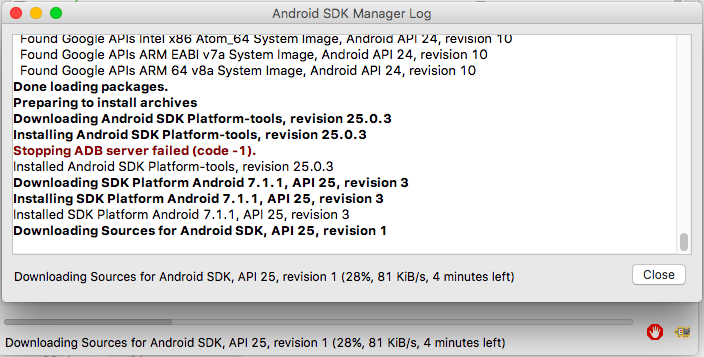Установка ADB на macOS
У меня были проблемы с поиском хорошего твердого учебника по настройке ADB для Mac.
Как добавить ADB в macOS таким образом, чтобы его можно было использовать в терминале?
В отличие от настройки adb в Mac OS X, целью этого вопроса является создание учебного пособия со всеми необходимыми шагами по установке для получения ADB в macOS.
5 ответов
Вариант 1 - Использование Homebrew
Это самый простой способ и обеспечит автоматическое обновление.
Установить доморощенный
ruby -e "$(curl -fsSL https://raw.githubusercontent.com/Homebrew/install/master/install)"Установить adb
brew cask install android-platform-toolsНачните использовать ADB
adb devices
Вариант 2 - Вручную (только инструменты платформы)
Это самый простой способ получить ручную установку ADB и Fastboot.
Удалить старую установку (необязательно)
rm -rf ~/.android-sdk-macosx/Перейдите по https://developer.android.com/studio/releases/platform-tools.html и нажмите на
SDK Platform-Tools for Macссылка на сайт.Перейдите в папку "Загрузки"
cd ~/Downloads/Распакуйте загруженные вами инструменты
unzip platform-tools-latest*.zipПереместите их куда-нибудь, и вы случайно не удалите их
mkdir ~/.android-sdk-macosx mv platform-tools/ ~/.android-sdk-macosx/platform-toolsдобавлять
platform-toolsна ваш путьecho 'export PATH=$PATH:~/.android-sdk-macosx/platform-tools/' >> ~/.bash_profileОбновите свой профиль bash (или перезапустите приложение терминала)
source ~/.bash_profileНачните использовать ADB
adb devices
Вариант 3 - вручную (с помощью SDK Manager)
Удалить старую установку (необязательно)
rm -rf ~/.android-sdk-macosx/Загрузите Mac SDK Tools с сайта разработчика Android в разделе "Получить только инструменты командной строки". Убедитесь, что вы сохранили их в папке "Загрузки".
Перейдите в папку "Загрузки"
cd ~/Downloads/Распакуйте загруженные вами инструменты
unzip tools_r*-macosx.zipПереместите их куда-нибудь, и вы случайно не удалите их
mkdir ~/.android-sdk-macosx mv tools/ ~/.android-sdk-macosx/toolsЗапустите SDK Manager
sh ~/.android-sdk-macosx/tools/androidСнимите все, кроме
Android SDK Platform-tools(необязательный)
- Нажмите
Install Packages, принять лицензии, нажмитеInstall, Закройте окно SDK Manager.
добавлять
platform-toolsна ваш путьecho 'export PATH=$PATH:~/.android-sdk-macosx/platform-tools/' >> ~/.bash_profileОбновите свой профиль bash (или перезапустите приложение терминала)
source ~/.bash_profileНачните использовать ADB
adb devices
Если вы уже установили Android Studio -
Добавьте следующие строки в конец ~/.bashrc или же ~/.zshrc (если используется Oh My ZSH):
export ANDROID_HOME=/Users/$USER/Library/Android/sdk
export PATH=${PATH}:$ANDROID_HOME/tools:$ANDROID_HOME/platform-tools
Перезапустите терминал, и все готово.
Обратите внимание, что если вы используете Android Studio и загружаете его через Менеджер SDK, SDK загружается в ~/Library/Android/sdk по умолчанию нет ~/.android-sdk-macosx,
Я бы предпочел добавить это в качестве комментария к отличному ответу @brismuth, но, похоже, мне пока не хватает очков репутации.
Вариант 3 - Использование MacPorts
Аналогично двум опциям (homebrew / manual), опубликованным @brismuth, вот способ MacPorts:
Установите Android SDK:
sudo port install androidЗапустите менеджер SDK:
sh /opt/local/share/java/android-sdk-macosx/tools/androidКак предложил @brismuth, снимите все, кроме
Android SDK Platform-tools(необязательный)Устанавливаем пакеты, принимаем лицензии. Закройте менеджер SDK.
добавлять
platform-toolsна ваш путь; в MacPorts они находятся в/opt/local/share/java/android-sdk-macosx/platform-tools, Например, для Баш:echo 'export PATH=$PATH:/opt/local/share/java/android-sdk-macosx/platform-tools' >> ~/.bash_profileОбновите свой профиль bash (или перезапустите свой терминал / оболочку):
source ~/.bash_profileНачните использовать ADB:
adb devices
Вы должны скачать Android SDK по этой ссылке.
Вы действительно можете поместить его где угодно, но лучшее место, по крайней мере для меня, было в корне папки ВАШЕ ИМЯ ПОЛЬЗОВАТЕЛЯ.
Затем вам нужно установить путь, скопировав текст ниже, но отредактируйте свое имя пользователя в пути, скопируйте текст в терминал, нажав команду+пробел типа терминал.
export PATH = ${PATH}:/Users/**YOURUSERNAME**/android-sdk/platform-tools/Убедитесь, что ADB работает, нажав команду+пробел и введите терминал и введите ADB.
Вот и ты. У вас есть настройка ADB на MAC OS X. Он работает на последней версии MAC OS X 10.10.3.